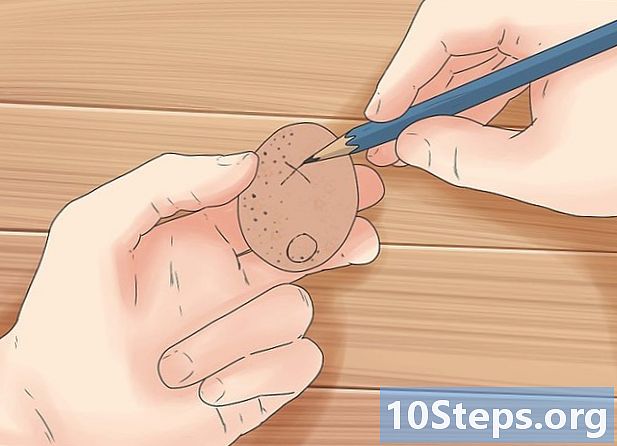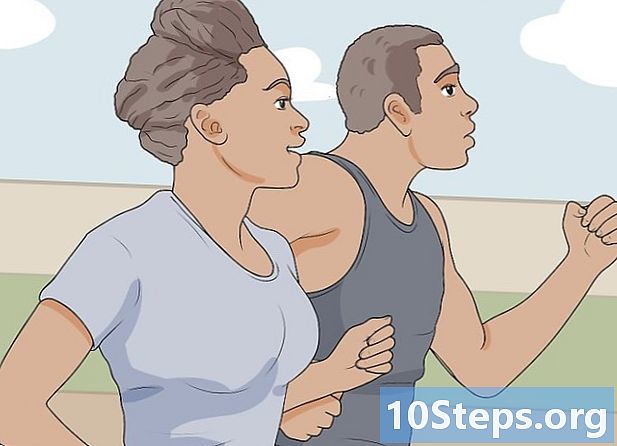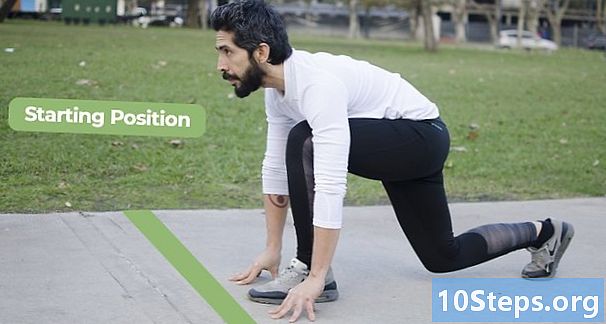విషయము
- దశల్లో
- పార్ట్ 1 రెండు చిత్రాలను సిద్ధం చేయండి
- పార్ట్ 2 చిత్రాలను విలీనం చేయండి
- పార్ట్ 3 సర్దుబాట్లు చేస్తోంది
మంచి గ్రూప్ ఫోటో తీయడం ఎంత కష్టమో అందరికీ తెలుసు. మంచి ఫోటో ఎడిటింగ్ సాఫ్ట్వేర్తో ముఖాలను వర్తకం చేయడం నేర్చుకోవడం ద్వారా, మీరు ఈ సమస్యతో పూర్తి అవుతారు! మీ స్నేహితుల ముఖాలను మార్చుకోవడానికి మరియు క్రేజీ ఇమేజ్ను సృష్టించడానికి మీరు కొద్దిగా డిజిటల్ ట్రిక్ కూడా చేయవచ్చు. మీ ఫోటోలను ఎంచుకోండి, వాటిని విలీనం చేసి, ఆపై మీ వ్యక్తిగత సెట్టింగ్లను జోడించండి.
దశల్లో
పార్ట్ 1 రెండు చిత్రాలను సిద్ధం చేయండి
-
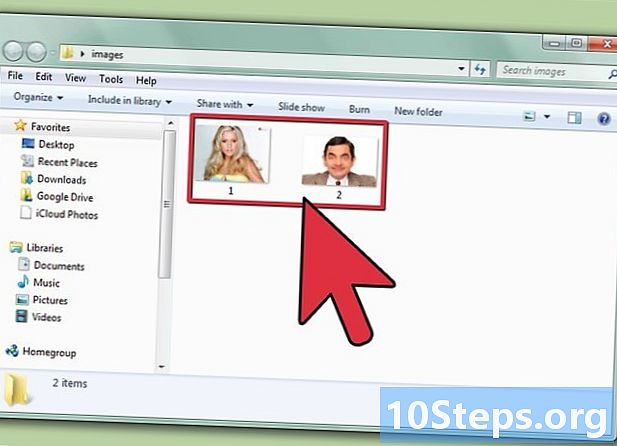
రెండు చిత్రాలను ఎంచుకోండి. నేపథ్యాన్ని మరియు మీరు అతుక్కోవాలనుకునే ముఖాన్ని కలిగి ఉన్న చిత్రాన్ని ఎంచుకోండి.- ముఖాలకు ఒకే చర్మం రంగు లేదా లింగం ఉండవలసిన అవసరం లేదు. ఫోటోషాప్ సాధనాలతో, మీరు వాటిని నమ్మకంగా విలీనం చేయవచ్చు.
-
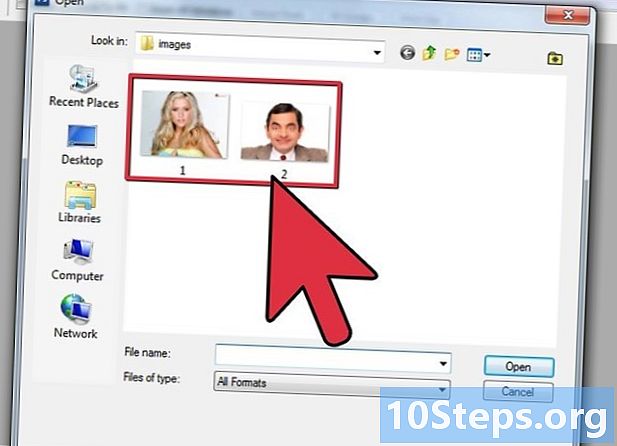
ఫోటోషాప్లో చిత్రాలను తెరవండి. మీరు వాటిని రెండు వేర్వేరు పొరలుగా లోడ్ చేయవలసి ఉంటుంది, తద్వారా అవి రెండు ట్యాబ్లలో తెరవబడతాయి.- చిత్రాన్ని నకిలీ చేయడం గుర్తుంచుకోండి, తద్వారా మీరు పొరపాటు చేస్తే అసలు చిత్రానికి తిరిగి రావచ్చు (లేదా మీరు మానిప్యులేషన్ను పునరావృతం చేయాలనుకుంటే).
-
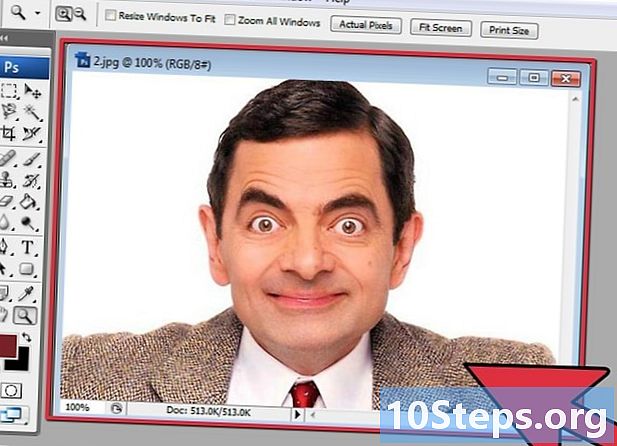
కావలసిన ముఖాన్ని కలిగి ఉన్న చిత్రాన్ని తెరవండి. మీ నేపథ్యంలో లేదా మరొక ముఖం స్థానంలో ఉంచడానికి మీరు దీన్ని తొలగించాలి. -
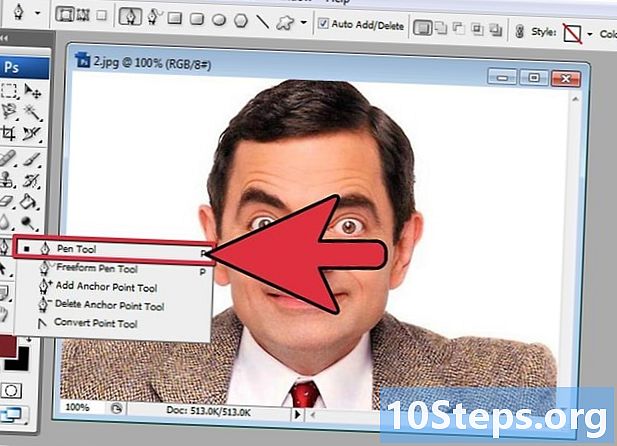
లాసో సాధనం లేదా పెన్సిల్ సాధనాన్ని ఎంచుకోండి. టూల్బార్లోని లాసో చిహ్నంపై క్లిక్ చేయండి లేదా కీని ఎంచుకోండి ది. లాస్సో గొప్ప వశ్యతతో ముఖాన్ని చేతితో ఎంచుకోవడానికి మిమ్మల్ని అనుమతిస్తుంది. మీరు టూల్ పేన్లో ఉన్న పెన్సిల్ సాధనాన్ని కూడా ఎంచుకోవచ్చు. యాంకర్ పాయింట్లను సెట్ చేసే అవకాశం ఎక్కువ నియంత్రణను అనుమతిస్తుంది కాబట్టి ఇది సాధారణంగా రెండోదాన్ని ఉపయోగించటానికి ఇష్టపడతారు. -
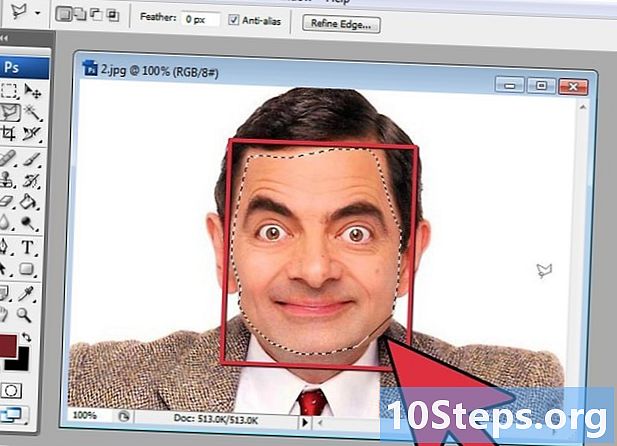
ముఖం చుట్టూ ఒక గీతను గీయండి. ముడతలు, పుట్టుమచ్చలు, పల్లములు లేదా మచ్చలు వంటి ఈ ముఖానికి ప్రత్యేకమైన అన్ని లక్షణాలను మీ ఎంపికలో చేర్చాలని నిర్ధారించుకోండి.- మీరు పెన్సిల్ సాధనాన్ని ఉపయోగిస్తుంటే, కీని నొక్కినప్పుడు యాంకర్ పాయింట్లపై క్లిక్ చేయడం ద్వారా మీరు మీ ఎంపికను సర్దుబాటు చేయవచ్చు Ctrl ఒత్తిడి.యాంకర్ పాయింట్లను సెట్ చేసిన తరువాత, కుడి క్లిక్ చేసి ఎంచుకోండి ఎంపిక చేసుకోండి డ్రాప్-డౌన్ మెనులో.
-
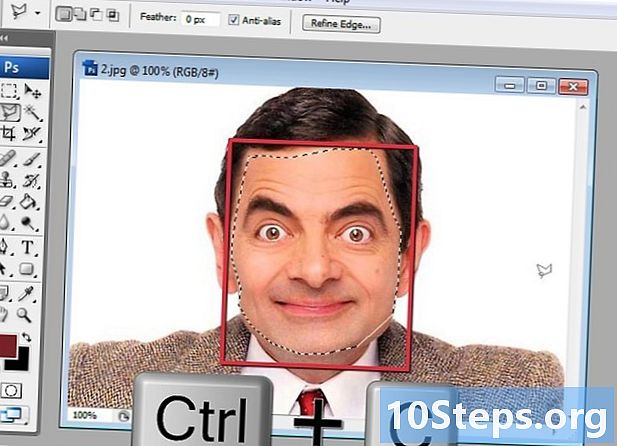
ఎంపికను కాపీ చేయండి. పత్రికా Ctrl + C. మీ కీబోర్డ్లో లేదా క్లిక్ చేయండి సవరించండి> కాపీ చేయండి ఎంపికను కాపీ చేయడానికి మెనులో.
పార్ట్ 2 చిత్రాలను విలీనం చేయండి
-
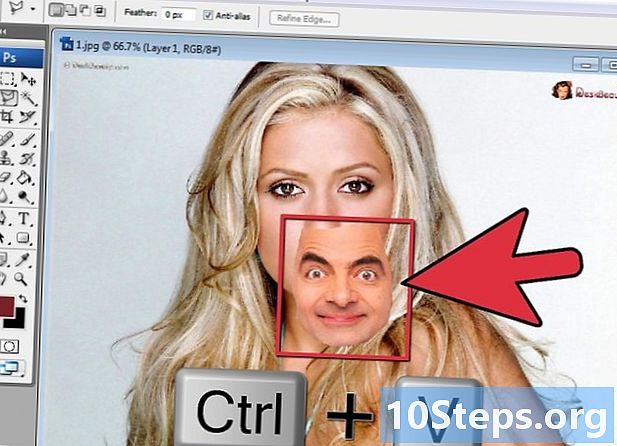
మీ నేపథ్య చిత్రానికి కావలసిన ముఖాన్ని కాపీ చేయండి. మీరు భర్తీ చేయదలిచిన ముఖంపై ముఖాన్ని స్లైడ్ చేయండి.- ఎంచుకోవడం ద్వారా క్రొత్త పొరను సృష్టించే అవకాశం కూడా మీకు ఉంది లేయర్> కొత్త లేయర్> లేయర్ మరియు నొక్కడం Ctrl + V. లేదా సవరించండి> అతికించండి మరొక తలపై ముఖాన్ని అంటుకునేలా.
-
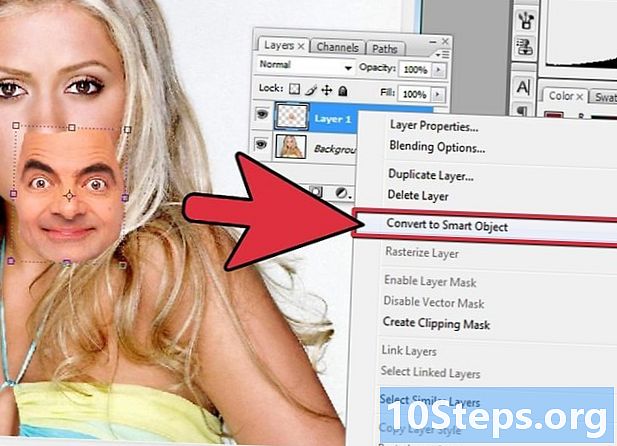
చిత్రాన్ని డైనమిక్ వస్తువుగా మార్చండి. చిత్రంపై కుడి క్లిక్ చేసి ఎంచుకోండి డైనమిక్ వస్తువుగా మార్చండి. ఇది చిత్రం పరిమాణాన్ని మార్చడానికి మిమ్మల్ని అనుమతిస్తుంది. -
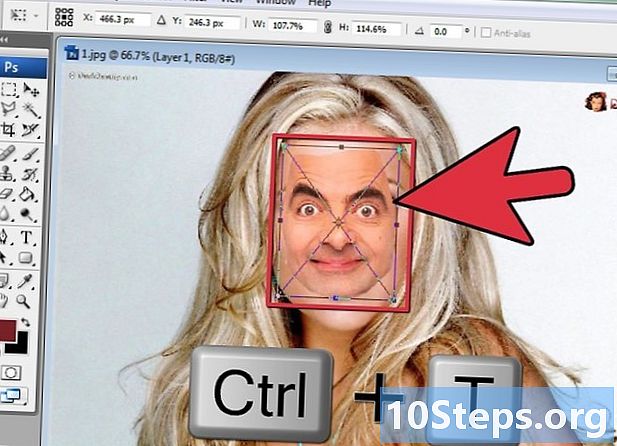
క్రొత్త ముఖాన్ని పున ize పరిమాణం చేయండి, తద్వారా ఇది ఇతర తలకు సరిపోతుంది. మీరు క్రియాశీల పొరలో ఉన్నప్పుడు, క్లిక్ చేయండి సవరించు> ఉచిత పరివర్తన లేదా నొక్కండి Ctrl + T. పరిమాణాన్ని మార్చడానికి మరియు అవసరమైన విధంగా తిప్పడానికి.- అస్పష్టతను 50% కి మార్చండి, తద్వారా మీరు ముఖాల పరిమాణాన్ని మార్చినప్పుడు రెండు చిత్రాలను చూడవచ్చు.
-
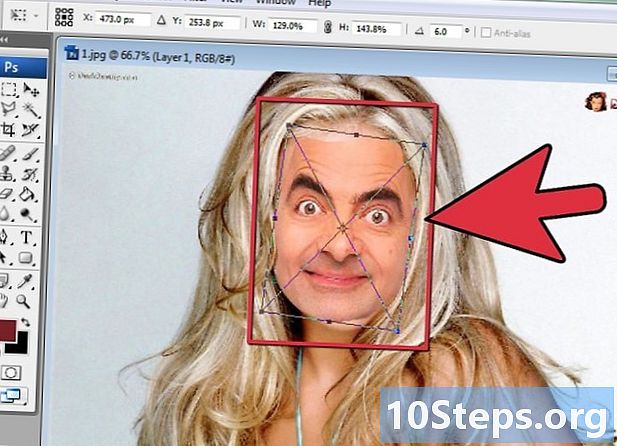
ముఖాన్ని అతివ్యాప్తి చేయండి. రెండు ముఖాలు అతిశయోక్తిగా ఉన్నాయని నిర్ధారించడానికి ఉత్తమ మార్గం కళ్ళు మరియు నోటిని మార్గనిర్దేశం చేయడానికి ఉపయోగించడం. కళ్ళు పూర్తిగా అతివ్యాప్తి చెందుతున్నాయని నిర్ధారించుకోండి, ఆపై నోరు కూడా కప్పే వరకు కొత్త ముఖాన్ని వంచండి.- టిల్ట్ చేయడానికి, చిత్రం యొక్క మూలలో క్లిక్ చేసి, ఆపై అతివ్యాప్తి వచ్చే వరకు క్రమంగా తిప్పండి.
-
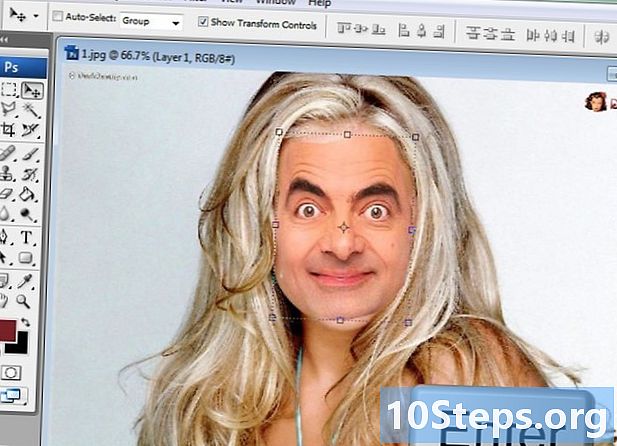
పత్రికా సరే లేదా ఎంట్రీ. మీ చిత్రాలు ఇప్పుడు కప్పబడి ఉన్నాయి మరియు మీరు అస్పష్టతను 100% కు రీసెట్ చేయవచ్చు. -
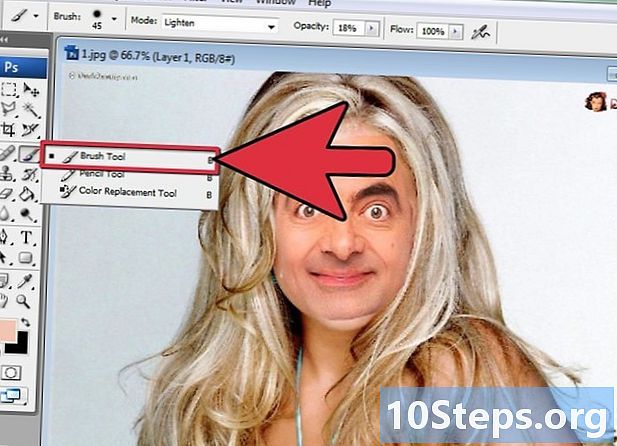
ముఖాలను విలీనం చేయడానికి ముసుగు పొరను తయారు చేయండి. నేపథ్య చిత్రంపై ముఖం యొక్క అంచులను తొలగించడానికి బ్రష్ సాధనాన్ని ఎంచుకోండి. మీరు బ్రష్ను దాని అత్యల్ప శాతంలో ఉపయోగించాలి, తద్వారా దాని అంచులు కనిపించవు.- విలీనం చేయడానికి మీరు బ్రష్ సాధనాన్ని ఉపయోగించినప్పుడు, నేపథ్యాన్ని బహిర్గతం చేయడానికి నలుపు చిత్రాన్ని పై నుండి తొలగిస్తుంది, అయితే తెలుపు దీనికి విరుద్ధంగా చేస్తుంది.
పార్ట్ 3 సర్దుబాట్లు చేస్తోంది
-
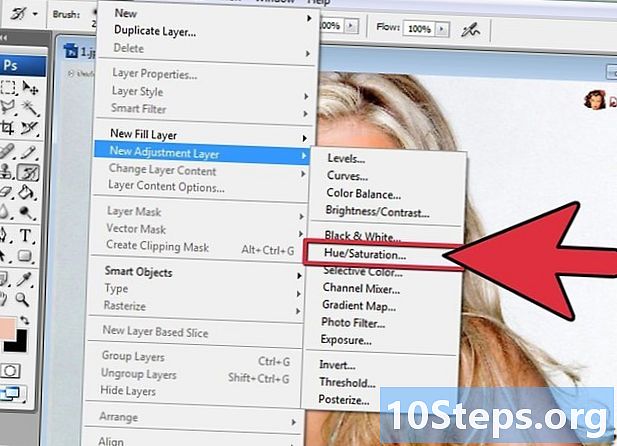
సర్దుబాటు పొరను సృష్టించండి. ఎంచుకోండి లేయర్> కొత్త సర్దుబాటు లేయర్ మరియు "రంగు / సంతృప్తత" ఎంచుకోండి. "మునుపటి పొర నుండి క్లిప్పింగ్ మాస్క్ను సృష్టించండి" అనే పెట్టెను ఎంచుకోండి.- సర్దుబాటు పొరను సృష్టించడం అనేది మునుపటి ఉద్యోగాన్ని కోల్పోకుండా చిత్రంపై వివిధ రకాల మార్పులను నిర్వహించడానికి సురక్షితమైన మార్గం.
-
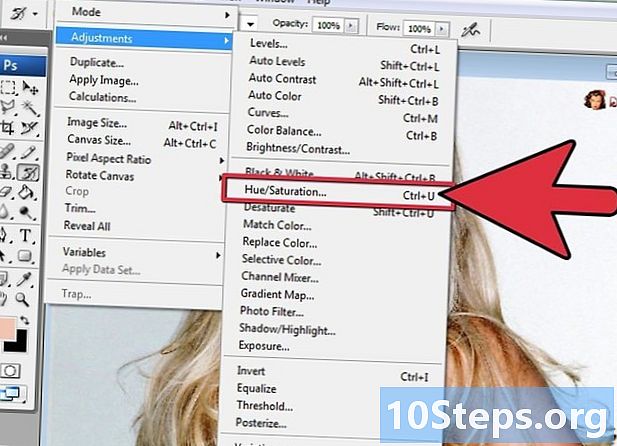
చర్మం యొక్క రంగును సర్దుబాటు చేయండి. ఈ దశలో, మీరు క్లిక్ చేయడం ద్వారా "రంగు / సంతృప్త" సెట్టింగులను చేయాలి చిత్రం> సర్దుబాటు> రంగు / సంతృప్తత.- తగిన పెట్టెల్లో విలువలను నమోదు చేయండి లేదా సర్దుబాట్లు చేయడానికి స్లైడర్లను ఉపయోగించండి.
-
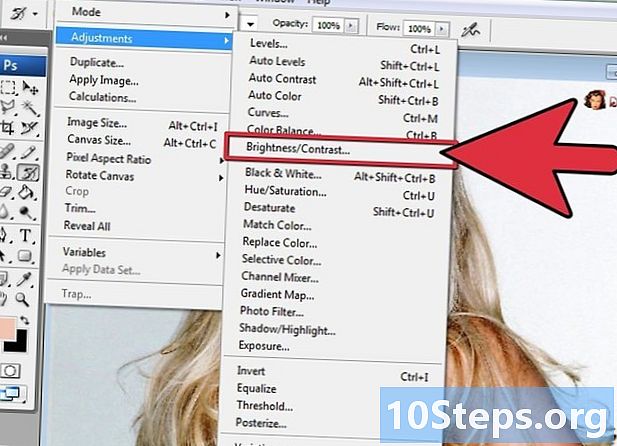
ప్రకాశాన్ని సర్దుబాటు చేయండి. ముఖం యొక్క రంగును సర్దుబాటు చేయడానికి మునుపటి మెనుని ఉపయోగించండి. -
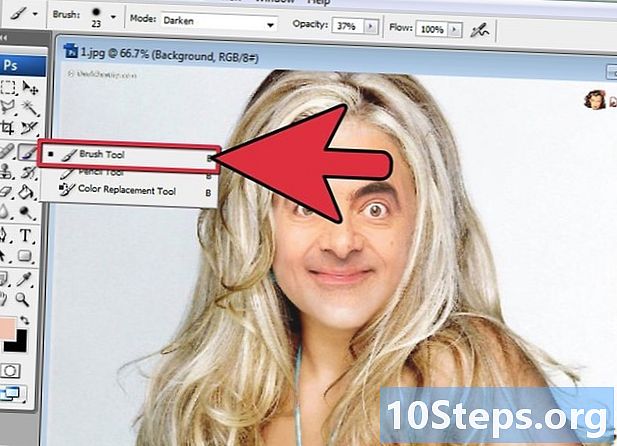
బ్రష్ సాధనాన్ని ఉపయోగించండి. శ్రద్ధ అవసరమయ్యే నిర్దిష్ట వివరాలను మీరు గమనించినట్లయితే, చిన్న మార్పులు చేయడానికి బ్రష్ సాధనాన్ని ఉపయోగించండి. ఉదాహరణకు, కళ్ళు క్షీణించినట్లు మీరు గమనించినట్లయితే, మృదువైన అమరికపై బ్రష్ సాధనాన్ని ఉపయోగించండి మరియు ప్రకాశం స్థాయిలు మరియు రంగుతో ఆడండి. -
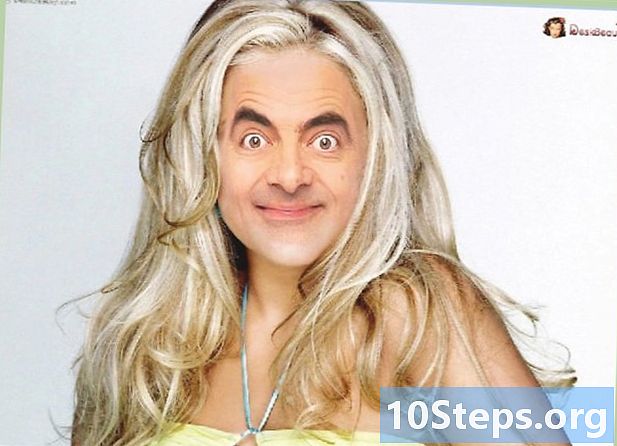
మీ పురోగతిని తనిఖీ చేయండి. మీ విలీనం చేసిన చిత్రం వాస్తవికంగా అనిపిస్తుందో లేదో చూడటానికి రెండు చిత్రాలను సరిపోల్చండి. ఇది కాకపోతే, మీరు ముఖాన్ని మార్చడానికి లేదా సరిహద్దులను అస్పష్టం చేయడానికి తిరిగి వెళ్లాలి.